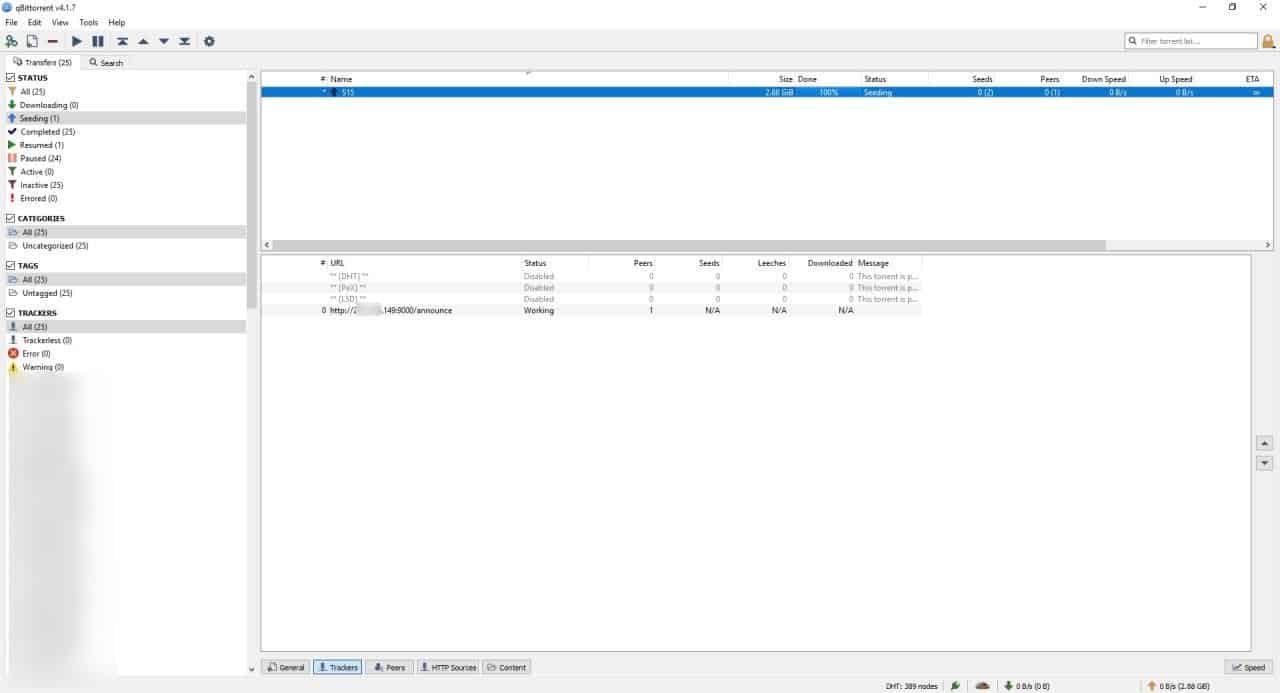di Alfio il 20 settembre 2019 a Rete – Nessun commento
Se si dispone di un insieme di file che si desidera condividere con qualcuno, ma non si desidera utilizzare i servizi di cloud storage, ci sono alcune opzioni che è possibile utilizzare. Syncthing o Resilio di Sincronizzazione vengono in mente, o le opzioni tradizionali, come FTP.
Ma c’è un modo più semplice: la creazione di un torrent privato. Tutto che abbiate bisogno di è un client BitTorrent e un paio di minuti per impostare correttamente in modo che i file possono essere condivisi con gli utenti come molti come ti piace.
Cose di cui avrete bisogno
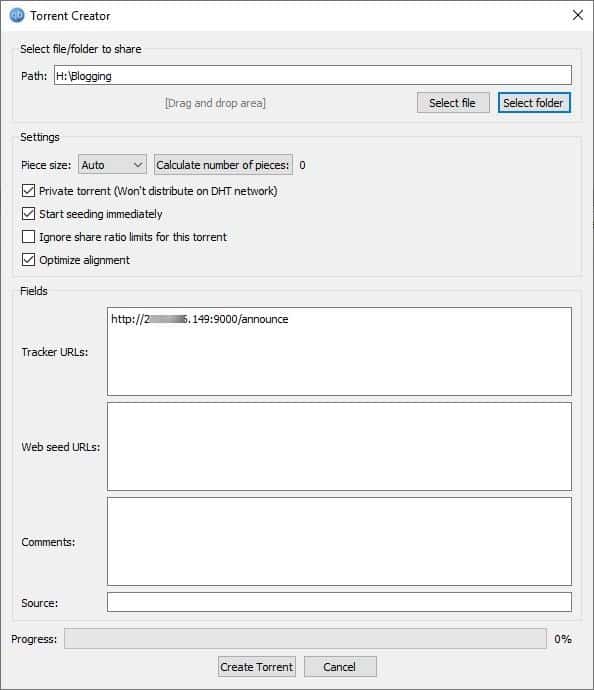
- I file che si desidera condividere
- Un client Torrent come qBittorrent
- Il tuo Indirizzo IP esterno
- Una porta aperta sul router
Let’s get started. Stiamo andando a supporre che tu sappia come aprire una porta sul router per configurare il port forwarding. Di solito questo comporta l’accesso al router pagina nel vostro browser web e selezionando una porta che si desidera inoltrare. Varia per la maggior parte dei modelli; consultare il manuale del router o dell’OEM sito web per le istruzioni.
Suggerimento: utilizzare il port forwarding tester per verificare se una porta è inoltrata correttamente.
Abilitando la porta in qBittorrent
- Aprire qBitTorrent e fare clic su l’opzione Strumenti nel menu.
- Accedere a Opzioni > Avanzate ” e scorrere verso il basso per l’embedded tracker porta. Questo è necessario per il torrent per essere seminati.
![]()
Per esempio qBitTorrent per impostazione predefinita, viene utilizzata la porta 9000 per embedded tracker. Quindi, se dovessi aprire una porta sul mio ZTE F612W router, mi piacerebbe passare alla seguente percorso del router pagina: Application > Port Forwarding e impostare la porta che voglio.
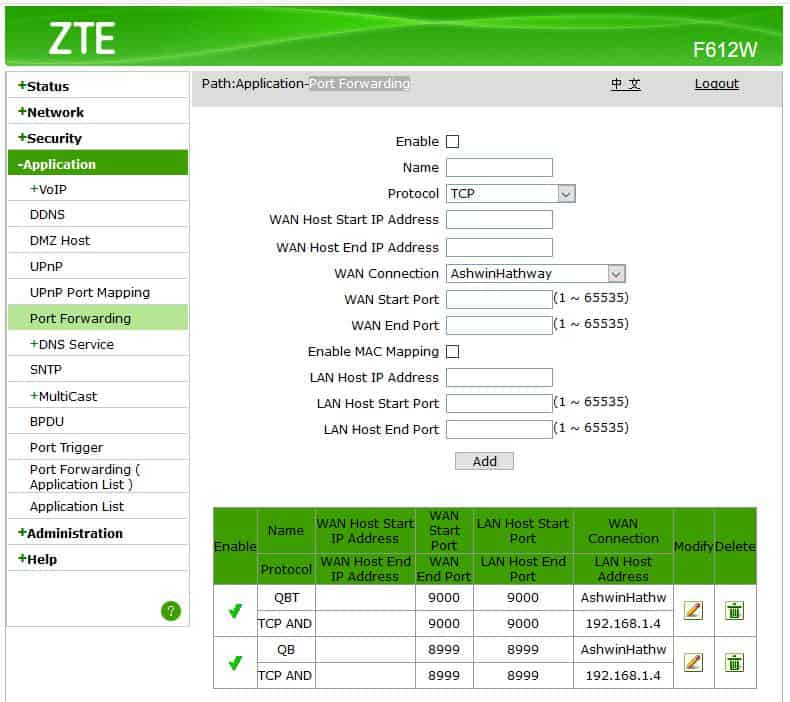
Per quale motivo?
Se non si utilizza incorporato e tracker torrent privato opzioni, il torrente che si crea sarà pubblico, cioè, è visibile a tutti e chiunque può (in teoria) scaricare il file.
Come creare un torrent privato uso qBittorrent
- Eseguire qBittorrent e selezionare il Torrent creatore opzione dal menu Strumenti. Si dovrebbe vedere una finestra pop-up. (fare riferimento al 1 ° screenshot)
- Selezionare il file o la cartella in cui il contenuto che si desidera caricare si trova.
- Il programma vi chiede di salvare il file torrent sul vostro computer, scegliere una cartella in cui salvarlo.
- Abilitare le seguenti opzioni: “torrent Privato”, “Start semina immediatamente” e “Ottimizzare l’allineamento”.
- Trovare il vostro indirizzo IP esterno. Il modo più semplice per farlo è quello di cercare “Qual è il mio ip” e Google dovrebbe visualizzare il vostro indirizzo IP pubblico. Si può anche aprire il nostro IP checker qui.
- Copia l’indirizzo IP esterno e incollarlo nel “Tracker Url” campo nel seguente formato. http://IPaddress:portnumber/announce
- Fare clic su “Crea torrent” pulsante. Attendere il completamento del processo; si potrebbe prendere un po ‘ per creare il torrent in quanto dipende dal numero e dalla dimensione dei file tra le altre cose. È possibile chiudere la finestra pop-up una volta che la barra di avanzamento raggiunge il 100%.
Torrent dovrebbe iniziare la semina immediatamente se l’avete fatto a destra. È inoltre possibile verificare questo, spostarsi nella scheda tracker, lo stato dovrebbe dire “lavorare”.
Come risolvere il “Tracker non funziona” errore in qBitTorrent
- Verificare che la porta selezionata di lavoro. Controllare le impostazioni del router/modem, ed eseguire un test di inoltro porte.
- Ri-controllare il tuo computer con l’indirizzo IP locale (per es. 192.168.1.4). Se si dispone di più di 1 dispositivo collegato al router, è possibile che un nuovo indirizzo IP locale è stato assegnato al vostro computer. Sarà necessario modificare le impostazioni di Port Forwarding per utilizzare la corrente IP locale.
- Vai alla scheda tracker. Ha il prefisso http:// e il /annunciare suffisso ?
- Controllare il Windows firewall o antivirus impostazioni per assicurarsi che non blocchi la connessione.
Come condividere i torrent privato uso qBitTorrent
Ricordate il torrent del file che è stato salvato quando è stato creato il torrent? Inviare che per le persone che si desidera condividere i file con. Se i file sono importanti, utilizzare la crittografia o messaggistica sicura di opzioni.
Questo è sicuro? Dipende da come i file torrent è condivisa e che tipo di file che si desidera condividere. Nota che il vostro operatore di rete / ISP può ancora vedere che cosa si sono la condivisione e la semina.
Questo può essere un ottimo modo per condividere le tonnellate di Gigabyte vale la pena di contenuto, senza dover caricare loro servizio di cloud storage.
Ho scritto questa guida per semplificare e spiegare la procedura ufficiale di qBittorrent Wiki articolo.